Како се користи Мицрософт Аутхентицатор Апп за иОС
Мобиле Безбедност Мицрософт јабука Иос / / March 16, 2020
Последњи пут ажурирано

Једна од најновијих Мицрософтових иОС апликација је Аутхентицатор, која вам омогућава да брзо и лако проверите свој идентитет за све ваше онлајн налоге.
Једна од најновијих Мицрософтових апликација за иОС је Аутентификатор, што вам омогућава да брзо и лако проверите свој идентитет за све ваше онлајн налоге. Ако желите додатни слој сигурности да бисте заштитили рачуне од лако угрожавања, препоручује се Мицрософт Аутхентицатор. Најновија верзија 4.1 је још једноставнија за употребу, уклањајући незграпан захтев КР Цоде да бисте га поставили; уместо тога, можете се пријавити користећи свој Мицрософт налог.
Провјерите идентитет помоћу Мицрософтовог провјеравања идентитета
Па шта је тачно апликација Мицрософт Аутхентицатор? Аутентификат пружа оно што се назива верификација у више фактора или у два корака. Покрили смо се двофакторска аутентификација у прошлости. Гоогле пружа слична апликација за иОС и Андроид. Подешавање је лако; ти
Зашто је ово боље? Сјећам се прије неколико година, провео сам неколико недеља у савезним државама и требало ми је да приступим датотекама са мог Дропбок. Проблем је био у томе што је Дропбок захтевао верификациони код, за који сам мислио да није велика ствар. Оно што се на крају десило био је мој локални број, који сам у то време користио у државама, а нисам добијао СМС поруку, без обзира што сам покушао. Нисам могао приступити свом Дропбок док се нисам вратио кући, што је било несретно. Од тада сам почео онеспособљавати 2ФА кад год сам путовао ван земље, и то није у реду. Мицрософт Аутхентицатор елиминира проблеме попут оних који су често повезани са кодима за верификацију; јер апликација сама управља верификацијом.
Подешавати
Након покретања апликације, изаберите да бисте је потврдили користећи свој Мицрософт налог. Првобитно сам имао проблема са коришћењем свог телефонског броја да бих добио контролни код; па сам уместо тога користио алтернативну адресу е-поште. То је то. Сада сте постављени. Када додате нови налог, Аутхентицатор ће генерисати нове безбедносне кодове за све ваше налоге на сваких 30 секунди.
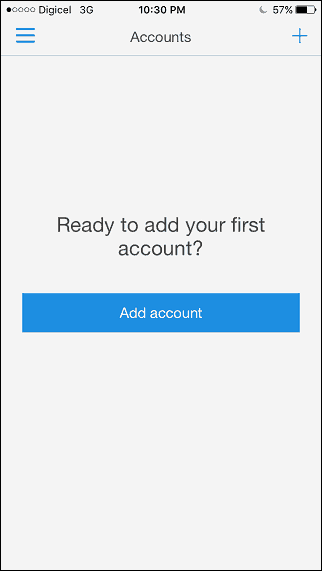
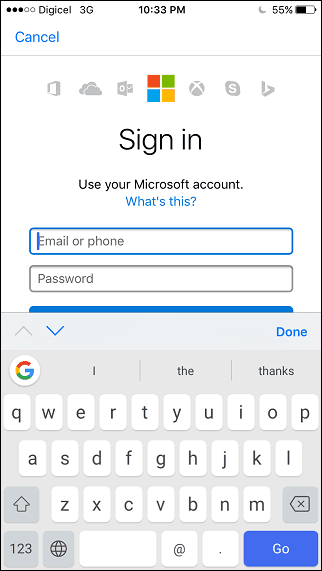
Ако на пример желите да додате налог треће стране као што је Фацебоок, ево како то урадите. Пријавите се на Фацебоок, отворите Сеттингс, кликните Сецурити затим кликните на Уредити поред Генератор кода. Кликните на Подешавање, а затим унесите своју Фацебоок лозинку.
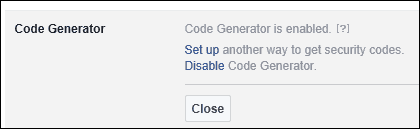
Покрените апликацију Мицрософт Аутхентицатор, кликните на дугме Додај, додирните налоге трећих страна, а затим помоћу телефона скенирајте КР код на екрану. Аутхентицатор ће тада генерисати код који можете да унесете и потврдите. Ово можете да користите са другим услугама као што су Дропбок и Гоогле.
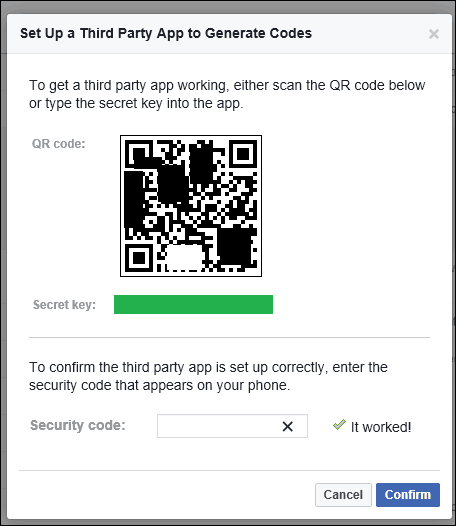
Кад год апликација или услуга затраже аутентификацију, одмах ћете добити обавештење са верификационим кодом. Нема потребе да захтевате ручни захтев, само унесите код и обавите.
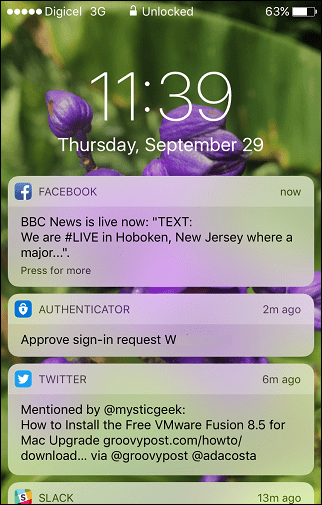
Апликација Гооглес Аутхентицатор функционише слично; иако су предности Гооглеове имплементације у његовим услугама. Корисницима препоручујем да су оба инсталирана за сценарије у којима је 2ФА омогућен; уклања гњаважу са примањем СМС порука.
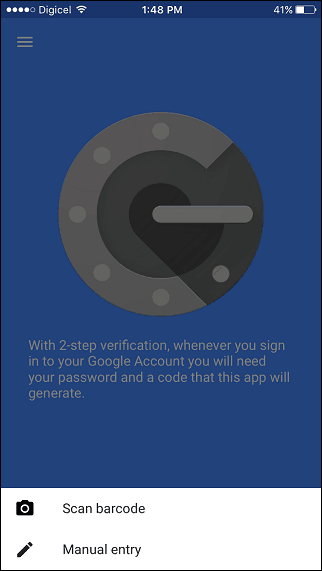
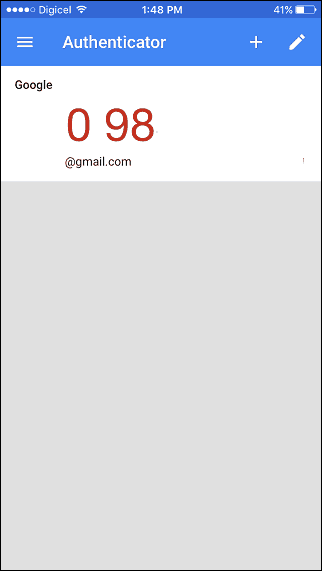
Дакле, ово је поглед на Аутхентицатор, лак начин да се дода додатни слој сигурности вашем мрежном идентитету. Ако желите да сазнате више о томе двофакторска аутентификација и начине како чувајте своје лозинке, свакако погледајте остале наше чланке.



